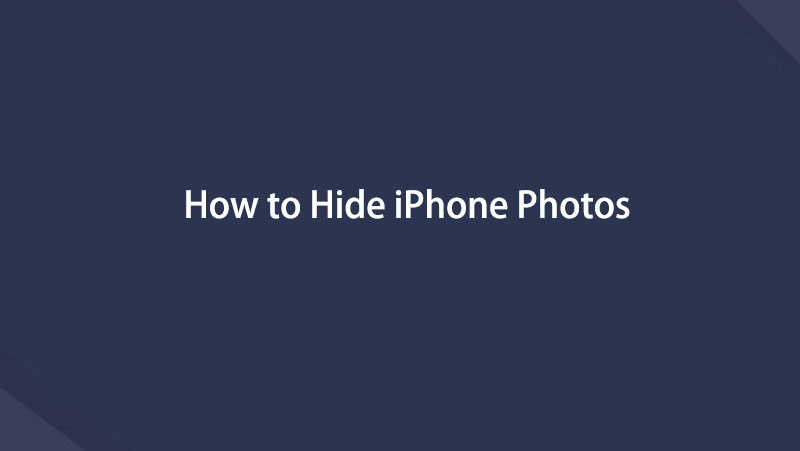Bekwame benaderingen voor het verbergen van foto's op de iPhone
 Bijgewerkt door Lisa Ou / 14 aug. 2023 16:30
Bijgewerkt door Lisa Ou / 14 aug. 2023 16:30Goededag! Mijn vrienden willen dat ik ze de foto's laat zien die ik tijdens de vakantie met mijn iPhone heb gemaakt. Ik vind het echter ongemakkelijk om het hele album met hen te delen, omdat ze mijn privéfoto's kunnen zien. Kan iemand me helpen hoe ik foto's op een iPhone kan verbergen? Uw hulp wordt zeer op prijs gesteld. Bedankt!
Wilt u de foto's op uw iPhone verbergen? Net als de bovenstaande situatie, heb je misschien een reden om sommige van je foto's te verbergen. Misschien zijn ze te persoonlijk dat je het niet prettig vindt om ze met anderen te delen. Aan de andere kant heb je misschien foto's die door sommige mensen niet mogen worden gezien. Het kan je dus enorm helpen om ze voor je iPhone te verbergen. Dat gezegd hebbende, neem alstublieft de aanbevolen benaderingen in dit artikel door om uw foto's met succes te verbergen. Stapsgewijze richtlijnen helpen u bij elk proces, dus ga door en begin de methoden correct uit te voeren.
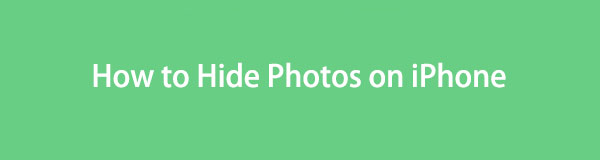

Gidslijst
Deel 1. Foto's verbergen in de iPhone Photos-app
Er is een officiële manier om de foto's op je iPhone te verbergen, en het is ook de meest geschikte manier om dit te doen. U zult dus zeker de basisinstructies vinden om te verwerken, aangezien het ingebouwd is en slechts een paar tikken nodig heeft om te werken. U kunt dit gemakkelijk in de Foto's-app uitvoeren.
Volg de onderstaande aanwijzingen om kennis op te doen over het verbergen van foto's op iPhone iOS in de Foto's-app:
Stap 1Zoek en tik op de Foto's pictogram op het startscherm van uw iPhone om de app te openen. Tik daarna op kies in de rechterbovenhoek van het scherm om meervoudige selectie in te schakelen. Tik vervolgens op de afbeeldingen die u wilt verbergen en druk vervolgens op de knop met drie stippen.
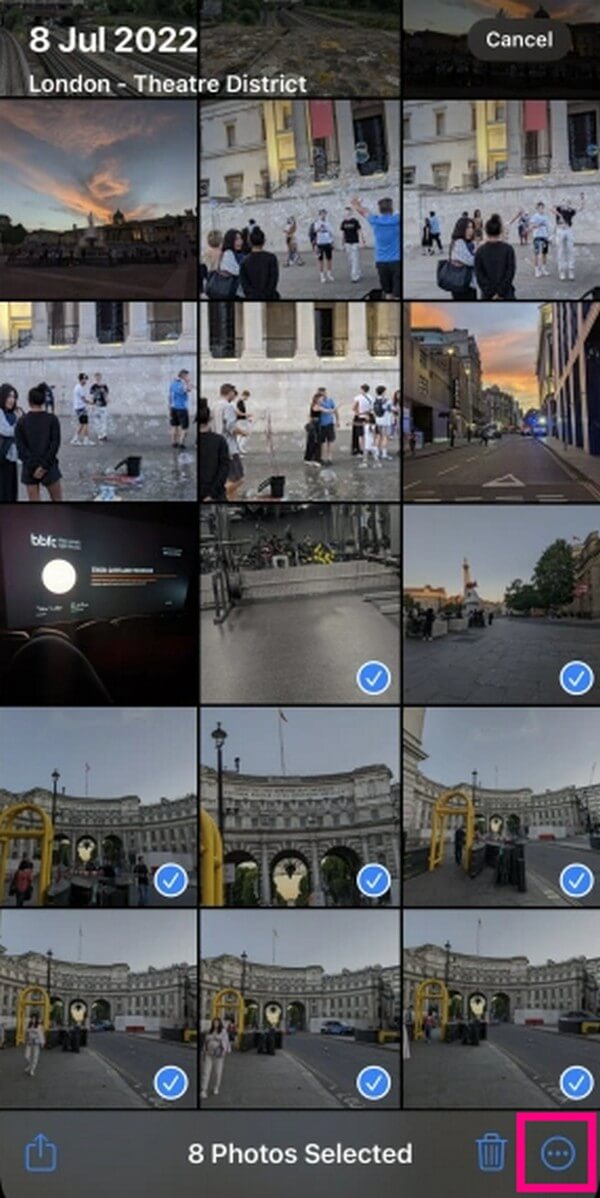
Stap 2Wanneer een lijst met opties verschijnt, drukt u op de Verbergen tabblad. Uw geselecteerde foto's worden dan verplaatst naar het verborgen album. Je vindt ze op de albums tab onder de Nutsbedrijven pagina.
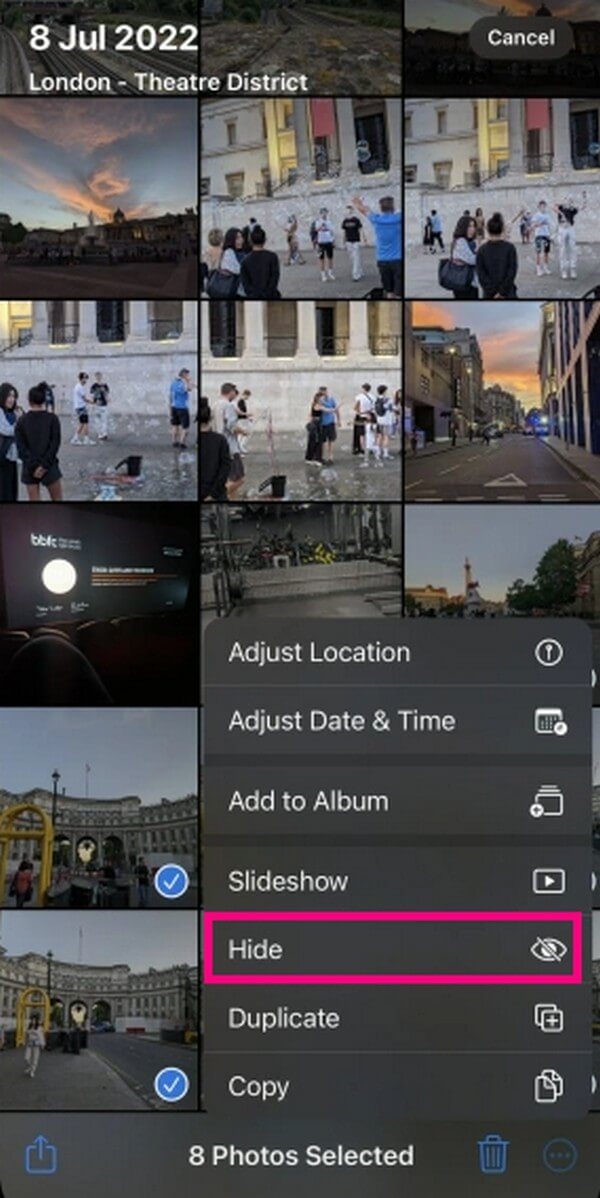
Deel 2. Hoe foto's op Mac te verbergen
Omdat iOS een manier heeft om foto's te verbergen, kun je deze standaard en ingebouwde functie ook op macOS vinden. Net als op de iPhone is deze methode ook eenvoudig en vereist slechts een paar klikken om de afbeeldingen op uw Mac met succes te verbergen. Bovendien wordt het ook uitgevoerd op de Foto's-app.
Volg de eenvoudige instructies hieronder om te begrijpen hoe u foto's op Mac kunt verbergen:
Stap 1Start de Foto's programma op je Mac en selecteer vervolgens de afbeelding die je wilt verbergen. Selecteer vervolgens het tabblad Afbeelding in het menu linksboven en kies Foto verbergen uit de opties.
Stap 2Ondertussen kunt u ook Control-klikken op de afbeelding en selecteren Foto verbergen als een alternatief. Of druk gewoon op Command + L voor meer gemak. Bevestig daarna uw beslissing om de afbeelding te verbergen en deze wordt automatisch verplaatst naar de Verborgen fotoalbum.
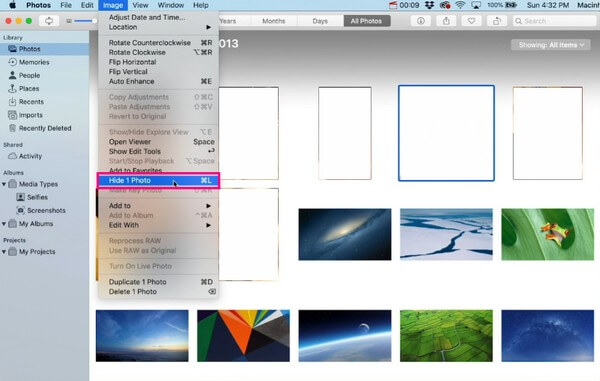
Met FoneTrans voor iOS geniet u van de vrijheid om uw gegevens van de iPhone naar de computer over te brengen. Je kunt niet alleen iPhone-tekstberichten overbrengen naar de computer, maar ook foto's, video's en contacten kunnen eenvoudig naar de pc worden verplaatst.
- Draag foto's, video's, contacten, WhatsApp en meer gegevens met gemak over.
- Bekijk een voorbeeld van gegevens voordat u de gegevens overdraagt
- iPhone, iPad en iPod touch zijn beschikbaar.
Deel 3. Foto's zichtbaar maken op iPhone
Nu je je iPhone-foto's met succes hebt verborgen, vraag je je misschien af hoe je ze weer zichtbaar kunt maken in de Foto's-app. Welnu, het proces om dit te doen is eenvoudig, maar in tegenstelling tot de vorige methoden, vereist het zichtbaar maken van uw foto's een Face- of Touch ID om toegang te krijgen tot het verborgen album en de foto's weer zichtbaar te maken.
Besteed aandacht aan de probleemloze richtlijnen hieronder om te begrijpen hoe u foto's op de iPhone zichtbaar kunt maken met een wachtwoord:
Stap 1Voer de ... uit Foto's applicatie op uw iPhone en ga onmiddellijk naar de albums sectie. Blader op het volgende scherm naar beneden en tik op het tabblad Verborgen onder Hulpprogramma's.
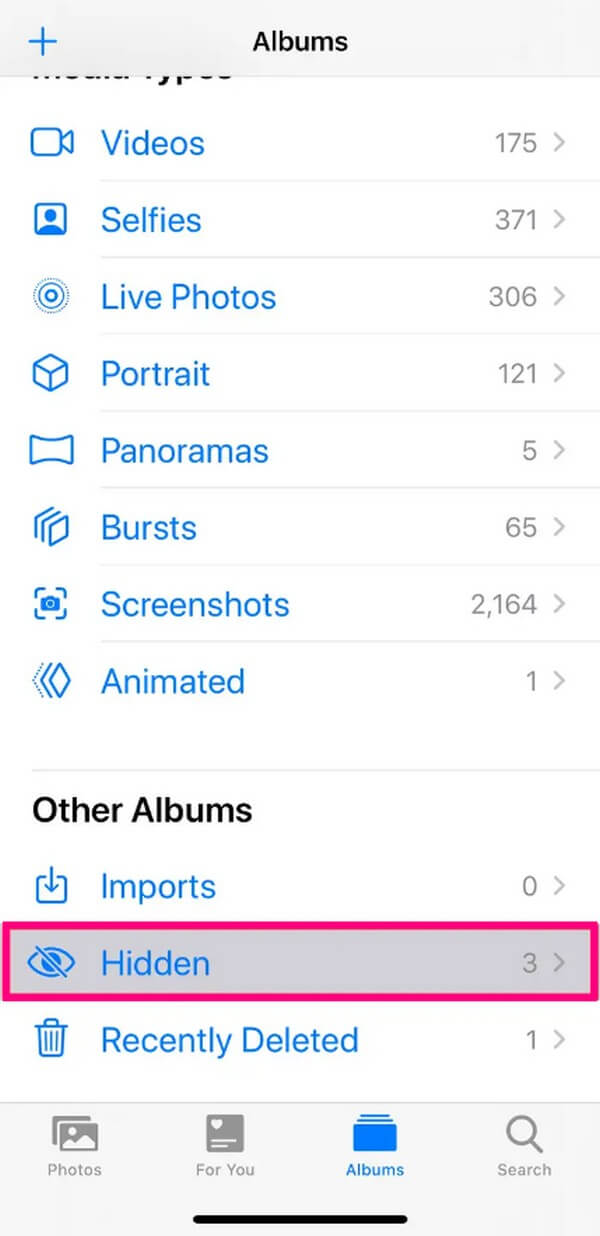
Stap 2Gebruik indien nodig uw Face- of Touch ID om toegang te krijgen tot het album. Selecteer daarna de afbeelding die u zichtbaar wilt maken. Kies dan de drie puntjes knop> Zichtbaar maken om de afbeelding weer zichtbaar te maken op de hoofdalbums van je iPhone Foto's.
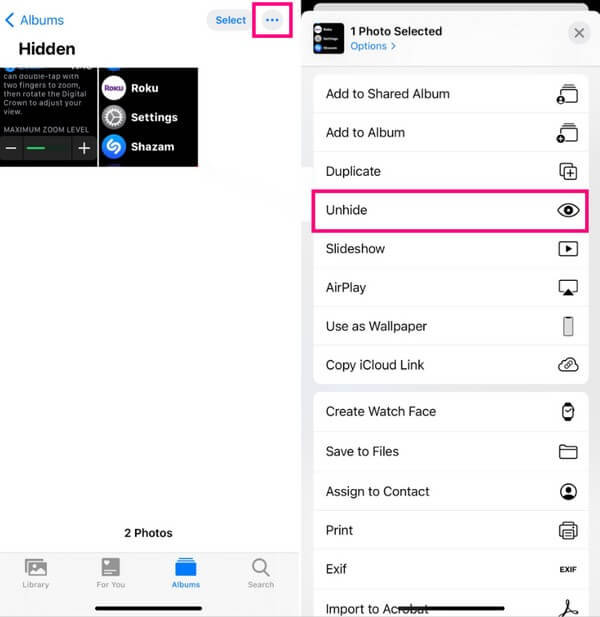
Deel 4. Breng iPhone-foto's over met FoneTrans voor iOS
Ondertussen is het overbrengen van uw foto's naar uw computer en het vervolgens verwijderen ervan een effectieve techniek om uw foto's beter te verbergen. Op deze manier kunnen andere mensen met kennis van het verborgen album niet weten dat je verborgen foto's hebt, omdat ze op je andere apparaat staan. Om dit te doen, laat de FoneTrans voor iOS programma om u te helpen. Deze tool is een professional in het overbrengen van verschillende soorten gegevens, waaronder foto's, tussen iOS-apparaten, computers en iTunes-bibliotheek. Het heeft ook macOS- en Windows-versies, dus u hoeft zich geen zorgen te maken over compatibiliteit. Bovendien verbruikt het slechts een deel van uw computeropslag.
Met FoneTrans voor iOS geniet u van de vrijheid om uw gegevens van de iPhone naar de computer over te brengen. Je kunt niet alleen iPhone-tekstberichten overbrengen naar de computer, maar ook foto's, video's en contacten kunnen eenvoudig naar de pc worden verplaatst.
- Draag foto's, video's, contacten, WhatsApp en meer gegevens met gemak over.
- Bekijk een voorbeeld van gegevens voordat u de gegevens overdraagt
- iPhone, iPad en iPod touch zijn beschikbaar.
Zie de gebruiksvriendelijke stappen hieronder als voorbeeld van hoe het moet breng uw iPhone-foto's over Met FoneTrans voor iOS:
Stap 1Verkrijg het installatiebestand van de tool door naar de FoneTrans voor iOS-site te gaan en op Gratis downloaden te klikken. De bestandsgrootte is klein, dus verwacht dat de download maar een paar seconden duurt. Als u klaar bent, autoriseert u de machtigingen om het installatievenster te bekijken. U kunt de taal en de bestemmingsmap van daaruit aanpassen voordat u op Installeren drukt. Start het programma op uw computer zodra de installatie is voltooid.
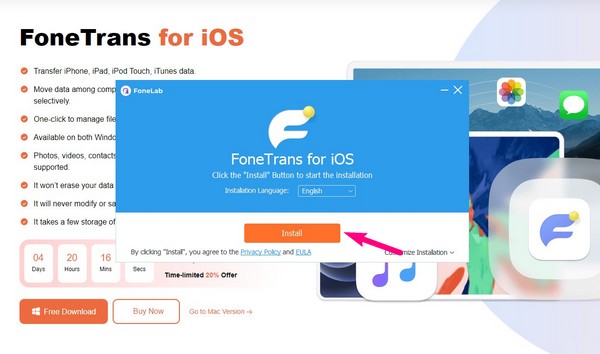
Stap 2Sluit uw iPhone aan op de computer met een bliksemkabel wanneer de hoofdinterface van de tool wordt weergegeven. U weet dat het apparaat met succes is verbonden zodra de informatie op het scherm wordt weergegeven. Uw iPhone-type, capaciteit, gebruikte ruimte, vrije ruimte, versie en meer worden weergegeven. Om door te gaan, klikt u op het tabblad Foto's in de linkerkolom om de afbeeldingsmappen te onthullen die op uw iPhone zijn opgeslagen.
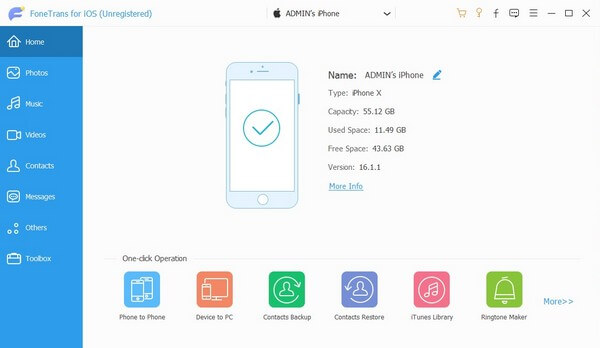
Stap 3Selecteer de map waarin de bestanden die u wilt verbergen of overbrengen, zijn opgeslagen. Selecteer vervolgens de items zodra ze in het rechtergedeelte van de interface worden weergegeven. U kunt ze afzonderlijk of de hele map kiezen door de aan te vinken check All selectievakje. Eenmaal geselecteerd, kiest u de computer pictogram van de bovenstaande knoppen om de foto's naar uw computer over te brengen. De duur van de overdracht hangt af van uw gegevensomvang, maar is meestal na een paar minuten voltooid.
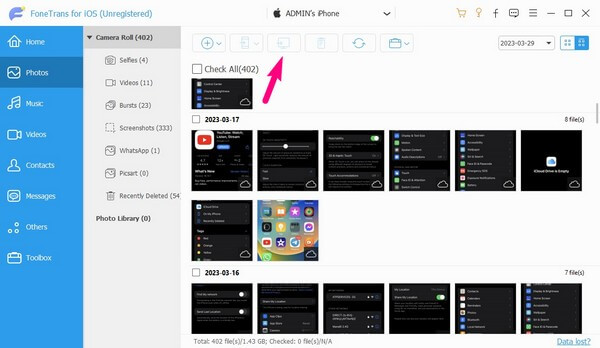
Met FoneTrans voor iOS geniet u van de vrijheid om uw gegevens van de iPhone naar de computer over te brengen. Je kunt niet alleen iPhone-tekstberichten overbrengen naar de computer, maar ook foto's, video's en contacten kunnen eenvoudig naar de pc worden verplaatst.
- Draag foto's, video's, contacten, WhatsApp en meer gegevens met gemak over.
- Bekijk een voorbeeld van gegevens voordat u de gegevens overdraagt
- iPhone, iPad en iPod touch zijn beschikbaar.
Deel 5. Veelgestelde vragen over het verbergen van foto's op iPhone
1. Is het verbergen van foto's op een iPhone hetzelfde als op een iPad?
Ja dat is zo. Het proces van het verbergen van de foto's op je iPhone is alleen hetzelfde als je foto's op een iPad verbergt. Daarom kunt u verwijzen naar deel 1 van dit artikel om enkele privéafbeeldingen op uw iPad te verbergen. Volg dezelfde stappen en uw iPad-foto's worden met succes verborgen. Bovendien is het ook hetzelfde wanneer ze zichtbaar worden gemaakt. Zie in dit geval meer details in Deel 3.
2. Hoe vind ik het verborgen fotoalbum op Mac?
Start de Foto's programma op uw macOS-computer en ga vervolgens naar het gedeelte Bibliotheek in de zijbalk. Raak dan de Bekijk tab in het bovenste menu om meer opties weer te geven. Dan klikken Toon verborgen fotoalbum van de lijst. Het tabblad Verborgen verschijnt dan in de zijbalk. Open het om de foto's te vinden die je op je Mac hebt verborgen. En als daarom wordt gevraagd, voert u uw wachtwoord in of gebruikt u uw Touch ID om het album te ontgrendelen en te openen.
Door foto's op uw iPhone en andere apparaten te verbergen, worden uw privacy en privéleven beschermd tegen nieuwsgierige blikken van andere mensen. Gelukkig worden er effectieve strategieën aangeboden om u te helpen deze privéfoto's te verbergen. U kunt erop vertrouwen dat we meer van dit soort oplossingen zullen vinden om u continu de beste manieren te bieden om uw apparaatproblemen op te lossen.
Met FoneTrans voor iOS geniet u van de vrijheid om uw gegevens van de iPhone naar de computer over te brengen. Je kunt niet alleen iPhone-tekstberichten overbrengen naar de computer, maar ook foto's, video's en contacten kunnen eenvoudig naar de pc worden verplaatst.
- Draag foto's, video's, contacten, WhatsApp en meer gegevens met gemak over.
- Bekijk een voorbeeld van gegevens voordat u de gegevens overdraagt
- iPhone, iPad en iPod touch zijn beschikbaar.
Hieronder is een video-tutorial ter referentie.